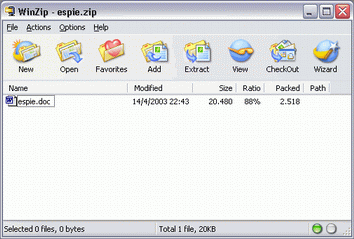Utilizando o compactador e descompactador do Windows.
1 - Você pode compactar (zipar) e descompactar arquivos utilizando o compactador e descompactador do Windows, é uma operação simples:
Compactar
- Estando com um ou mais arquivos selecionados, pressione a tecla shift+f10 ou clique com o botão direito do mouse.
- Desça com a seta até a opção ENVIAR PARA...
- Na sub-lista... desça até PASTA COMPACTADA ZIPADA e tecle ENTER.
Pronto, surge na pasta dos arquivos o AQUIVO ZIPADO *.ZIP, que é resultado da compactação.
Extrair (descompactar o arquivo):
- Estando com o arquivo selecionado, clique com o botão direito do mouse como foi explicado, e vá até EXTRAIR TUDO com seta e tecle ENTER.
- Um assistente de extração de arquivos se abrirá, caminhe com o TAB até avançar e tecle ENTER.
- Ele lhe mostrará a pasta onde os arquivos estão, caso não queira esta pasta pode deletar o caminho e especificar outro, caso não queira não é necessário alterar, caminhe com o TAB até avançar novamente e ENTER.
- Será exibida uma caixa de verificação mostrar aquivos após a extração se você deixá-la marcada surgirá na tela uma janela com os arquivos, mas se não quiser visualizar pressione espaço para desmarcar, caminhe com o tab até concluir e ENTER.
Comentário:
> Quando vamos com a tecla de aplicações para descompactar arquivos, além das opções mencionadas acima, encontramos também outras duas que fazem o mesmo. Refiro-me à opção "extrair para xxx\", em que xxx é o nome da pasta correspondente ao documento que quer descompactar, sendo que ele cria uma pasta com esse nome para o colocar dentro dela , e também "Extrair aqui", que faz com que o arquivo seja extraído na mesma pasta em que está o compactado.
2 - Compactar e Descompactar arquivos usando o Programa Winzip
Como usar o winzip?
1 - Existem diferentes maneiras de compactar e descompactar arquivos.
Nesse tutorial será apresentado o modo através do Windows Explorer.
Compactar
Procure no Windows Explorer o arquivo ou a pasta que queira compactar, se quiser fazer isso com mais de um arquivo selecione-os com o botão esquerdo do mouse.
Depois clique nele(s) com o botão direito do mouse e vá com o ponteiro até a opção WinZip. Se clicar em Add to Zip file..., poderá escolher onde quer salvar e qual nome dar para o arquivo compactado. Mas, se clicar em Add to nome-do-arquivo.zip (no exemplo aparece como espie.zip), ele salva na mesma pasta em que está o arquivo e com o mesmo nome, facilitando o trabalho.
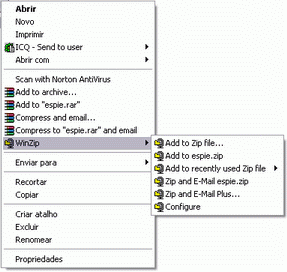
Extrair (descompactar o arquivo):
Uma das formas de descompactar é procurando no Windows Explorer o arquivo.zip que deseja e clicar duas vezes nele. Outra maneira, é abrir o software WinZip, clicar em Open, será aberta uma nova janela chamada Open Archive, procure nela o arquivo.zip que deseja e clique duas vezes nele.